Publicitate
Posibilitatea de a folosi ROM-urile personalizate este una dintre marile bucurii ale Android.
Un ROM personalizat conține o nouă construcție a sistemului de operare Android. Pentru a putea instala - sau blițașa cum se știe - un ROM oferă beneficii uriașe.
- Dacă telefonul dvs. nu mai primește actualizări de la producător, puteți utiliza o ROM pentru a obține cea mai recentă versiune de Android
- Pentru telefoanele cu software puternic personalizat, puteți instala o ROM care vă oferă ceva mai aproape de „Stoc” experiență Android Obțineți experiența Android de pe orice telefon fără rădăcinăO mulțime de dispozitive Android au interfețe foarte personalizate, dar puteți obține un stoc Android fără să vă înrădăcinați dispozitivul! Citeste mai mult
- Dacă vă plac funcțiile pe dispozitivele de la alți producători, puteți găsi deseori ROM-uri care le portă la dvs.
- Dacă telefonul dvs. este lent sau are o durată de viață redusă a bateriei, puteți găsi ROM-uri care sunt optimizate pentru viteză sau consum de energie
În acest ghid, vom arunca o privire la două moduri de a flash o ROM personalizată. Unul ia abordarea manuală, celălalt folosește o aplicație pentru Android.
Înainte de a începe
Trebuie să faceți un pic de pregătire înainte de a începe. În scopul acestui ghid, vom presupune că aveți deja toate aceste lucruri în loc.
Ai nevoie de o recuperare personalizată.Acesta este un mic software Ce este o recuperare personalizată? Explorarea CWM, TWRP și FriendsDacă vreodată ați luat în calcul tinkeringul cu dispozitivul Android, ați citit probabil că trebuie să blocați o recuperare personalizată înainte de a putea face ceva grav. Dar, asta pune unele întrebări. Citeste mai mult care este utilizat pentru a crea o copie de rezervă și pentru a flash o ROM. În acest ghid vom folosi TWRP. În mod normal, o recuperare personalizată este instalată atunci când faceți root.
Ai nevoie de un bootloader deblocat. Majoritatea telefoanelor sunt livrate cu un încărcător de blocare blocat și trebuie să îl deblochezi înainte de a putea suprascrie fișierele de sistem. Procesul poate diferi în funcție de ce dispozitiv și ce versiune de Android utilizați, așa că verificați online dispozitivul dvs. specific, dacă mai trebuie să faceți acest lucru.
Activați Debugging USB. În Android mergeți la Setări> Opțiuni pentru dezvoltatori și porniți Depanare USB.
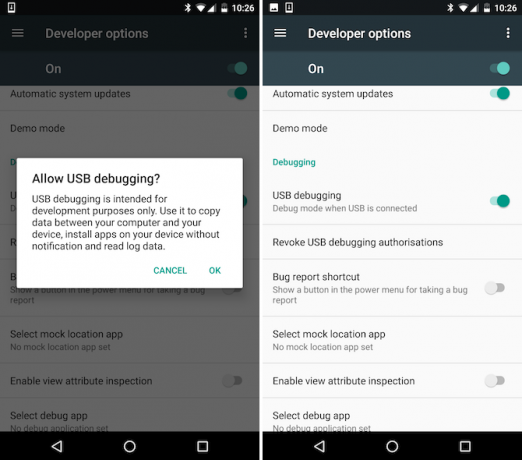
Dezactivați securitatea. Este o idee bună să dezactivați setările de securitate înainte de a flash o ROM, mai ales dacă utilizați un scaner de amprente.
Backup datele tale. Vom crea o copie de rezervă completă în timpul procesului de aprindere, dar este de asemenea convenabil să faceți copii de rezervă doar cu ajutorul aplicației Titanium Backup. Aceasta necesită rădăcină.
Încărcați telefonul sau conectați-l. Chiar nu doriți ca telefonul dvs. să rămână fără putere până la jumătatea intermitentului unui ROM.
Puteți verifica și acestea probleme comune pentru a ști când instalați un ROM personalizat 4 Probleme comune de știut atunci când instalați un ROM personalizat pentru AndroidTe gândești la instalarea unui ROM personalizat Android? S-ar putea să fiți mai mult decât vă așteptați. Iată care sunt problemele comune de luat în considerare. Citeste mai mult .
Descărcați un ROM personalizat
Tu la fel ai nevoie de un ROM personalizat Ce este înrădăcinarea? Ce sunt ROM-urile personalizate? Aflați limbajul AndroidAi avut vreodată o întrebare despre dispozitivul tău Android, dar răspunsul avea o grămadă de cuvinte în care nu le-ai înțeles? Haideți să descompunem confuzia cu Android pentru dvs. Citeste mai mult . Aici, este important să vă asigurați că obțineți unul compatibil cu modelul exact al telefonului.
Evident, nu veți face nimic la fel de stupid ca să încercați să blocați un HTC ROM pe un telefon Samsung, dar dacă veți primi SUA versiunea unui telefon Samsung, ar putea fi destul de ușor să descărcați o ROM proiectată pentru versiunea internațională a aceluiași telefon greşeală. Acestea ar putea fi de fapt clasificate ca telefoane diferite. Asigurați-vă că veți obține cea potrivită!
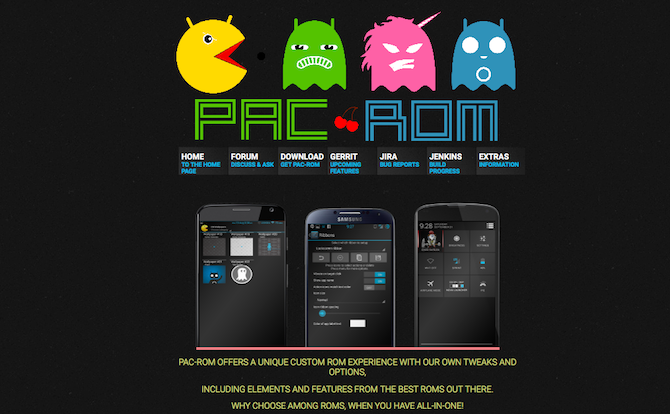
ROM-ul se va descărca ca fișier .zip. Salvați-l undeva pe spațiul de stocare intern al telefonului. Cu majoritatea ROM-urilor, poate fi necesar să descărcați și aplicațiile Google (GApps) într-o zip separată.
Flash un ROM personalizat prin recuperare
Modul preferat de a flash o ROM este să o faceți manual prin recuperarea personalizată. Este puțin mai implicat decât utilizarea unei aplicații, dar obțineți controlul complet asupra procesului și există șanse mai mici ca ceva să nu funcționeze greșit.
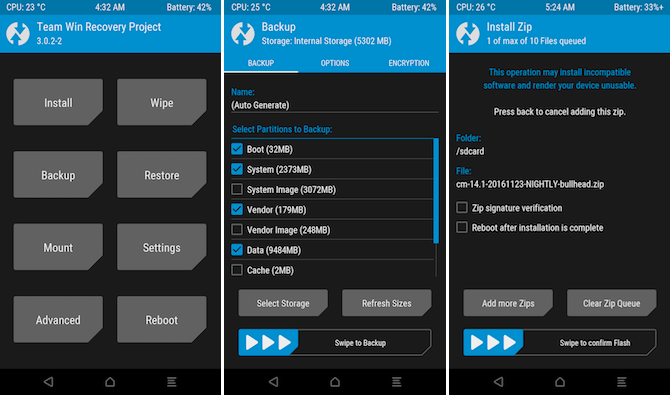
Opriți telefonul și porniți-l în recuperare. Modul în care faceți acest lucru diferă pe fiecare receptor, dar implică în mod normal să țineți apăsată o combinație între butonul de pornire, butonul de pornire și / sau butoanele de volum, apoi urmați orice instrucțiuni de pe ecran.
Blițează ROM-ul
După lansarea TWRP, sunteți gata să începeți să blocați ROM-ul. Iată pașii:
- Creeaza o Copie de rezervă Nandroid Ce este un backup Nandroid și cum funcționează exact?Ai nevoie de această copie de rezervă gata. Citeste mai mult . Acest lucru îl veți folosi pentru a restabili telefonul în starea anterioară sau pentru a vă recupera de la orice probleme. Accesați Backup și selectați ce partiții doriți să salvați. Puteți să le includeți pe toate, deoarece este posibil să selectați ce părți să restaurați când va veni momentul.
- Glisați bara pentru a începe, apoi așteptați câteva minute pentru finalizarea procesului de rezervă.
- Du-te înapoi la ecranul de start și selectați Ștergeți. Glisați bara pentru a vă reseta telefonul (nu vă va șterge spațiul de stocare intern). Alternativ, selectați Ștergere avansată și alege Dalvik / ART Cache și ascunzătoare. Acest lucru vă păstrează datele și aplicațiile intacte, dar poate provoca erori cu ROM-ul dvs. (acesta se numește flash murdar).
- Reveniți la ecranul de pornire TWRP și selectați Instalare. Parcurgeți drumul până unde ați salvat ROM-ul (fișierul zip).
- Atingeți fișierul zip pentru a-l selecta.
- Glisați bara pentru a începe instalarea.
- După ce se finalizează, repetați pașii 5-6 cu zip-ul GApps dacă trebuie.
- Reboot.
Nu intrați în panică dacă se pare că se blochează pe ecranul de pornire, deoarece primul boot după intermiterea unui ROM durează de obicei puțin mai mult decât în mod normal.
Dacă în cele din urmă devine evident că Android nu va porni, aruncați o privire la ghidul nostru de soluționare a problemelor Cum să vă dezarhivați telefonul Android: 4 metode de recuperareTelefonul tău Android este cărămizat? Urmați aceste sfaturi pentru a deconecta Android și pentru a reveni telefonul la ordinea de funcționare. Citeste mai mult pentru soluții posibile. După ce ai luat o copie de rezervă Nandroid, ar trebui să poți întotdeauna să restaurezi pentru ca telefonul să funcționeze rapid.
După ce telefonul dvs. a fost reluat, va trebui să vă restaurați datele și aplicațiile (presupunând că ați șters datele așa cum s-a arătat mai sus). Majoritatea ROM-urilor sunt preînrădăcinate, așa că dacă ați folosit Titanium Backup, acesta va funcționa fără pași suplimentari.
Acum sunteți gata să vă bucurați de noul dvs. software.
Blițează un ROM personalizat cu o aplicație
Dacă tot ceea ce sună cam mult, puteți utiliza o aplicație din Android pentru a bloca ROM-ul.
Cel mai bun de utilizat este FlashFire. Este gratuit și ușor de utilizat. Se va ocupa de întregul proces pentru dvs. - nici nu aveți nevoie de o recuperare personalizată.
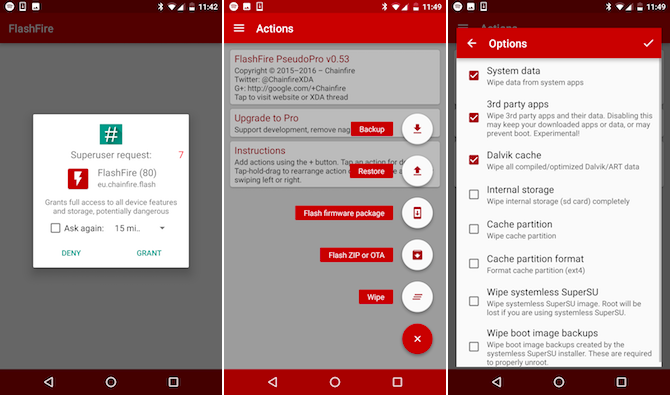
FlashFire funcționează numai pe telefoanele înrădăcinate. Pentru a o configura, trebuie să acordați cererea de acces root atunci când o executați pentru prima dată. Apoi glisați deschis bara laterală din stânga, alegeți Setări și selectați Freeload. Aceasta activează funcțiile complete ale aplicației.
Flash un ROM cu FlashFire
Fiecare sarcină din FlashFire poate fi finalizată cu puțin mai mult de câteva clicuri.
- Atingeți pictograma + din partea dreaptă jos a ecranului pentru a vă vedea opțiunile. Alegeți Backup> Normal pentru a crea o copie de rezervă standard (sau selectați Deplin pentru a sprijini totul).
- Apăsați marcajul în colțul din dreapta sus pentru a începe, apoi așteptați câtva timp pentru finalizarea copiei de rezervă.
- Următor →, selectați Ștergeți și alegeți ce părți ale telefonului doriți să ștergeți. Date despre sistem, Aplicații terță parte, și Cache Dalvik sunt selectate implicit, iar acest lucru ar trebui să fie tot ce ai nevoie.
- In cele din urma, selectați Flash ZIP sau OTA și localizați ROM-ul descărcat ai stocat pe telefon.
- Bifați opțiunea de citire / scriere Mount / system, apoi apăsați pictograma de verificare pentru a începe. Pentru unele ROM-uri sau alte zip-uri flashable, poate fi necesar să selectați și unele dintre celelalte opțiuni. Consultați ghidul de utilizare FlashFire pentru mai multe.
Și doar despre asta. Probabil că va trebui să repetați pașii 4 și 5 pentru zip-ul GApps, dacă ROM-ul dvs. a solicitat să îl descărcați separat. Dacă doriți să restaurați o copie de rezervă, deschideți bara laterală și selectați Backups.
FlashFire poate gestiona, de asemenea, lucruri precum actualizările OTA de la producătorul telefonului sau suplimente precum Xposed Framework Cele mai bune 13 module expuse pentru personalizarea dispozitivului AndroidCadrul Xposed este unul dintre cele mai bune motive pentru a roota Android, iar aceste module Xposed adaugă o funcționalitate minunată. Citeste mai mult . În plus, nu interferează cu accesul la rădăcină, ceea ce îl face un instrument foarte convenabil.
Cele mai bune ROM-uri
Instalarea unui ROM personalizat poate părea descurajantă la început. După ce înțelegeți pașii implicați, acesta devine a doua natură - oricare dintre metodele pe care le alegeți.
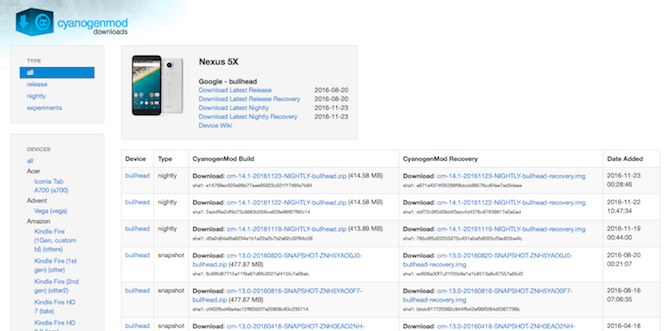
Tot ce ai nevoie acum este să găsești un ROM decent pentru a testa. CyanogenMod este cel mai popular și are build-uri oficiale și neoficiale pentru majoritatea dispozitivelor. PAC-ROM este altul cu suport larg. Are o interfață similară stocului, dar este încărcată cu funcții geeky care vă permit să personalizați cum arată și funcționează telefonul.
În plus, vă recomandăm să navigați pe Forumuri pentru dezvoltatori XDA pentru ca dispozitivul dvs. specific să găsească un ROM personalizat. Atâta timp cât țineți o copie de rezervă recentă de la Nandroid, nu este niciun rău în testarea mai multor ROM-uri până nu îl găsiți pe cel potrivit.
Caut motive pentru instalarea unei ROM personalizate pe dispozitivul Android 12 motive pentru instalarea unui ROM personalizat AndroidCrezi că nu mai ai nevoie de un ROM Android personalizat? Iată mai multe motive pentru a instala un ROM Android personalizat. Citeste mai mult ? Consultați această listă:
Scris inițial de Ryan Dube pe 25 martie 2011.
Andy este un fost jurnalist tipograf și redactor de reviste care a scris despre tehnologie de 15 ani. În acea perioadă a contribuit la nenumărate publicații și a realizat lucrări de redactare pentru marile companii de tehnologie. El a furnizat, de asemenea, comentarii ale experților pentru mass-media și grupuri găzduite la evenimente din industrie.